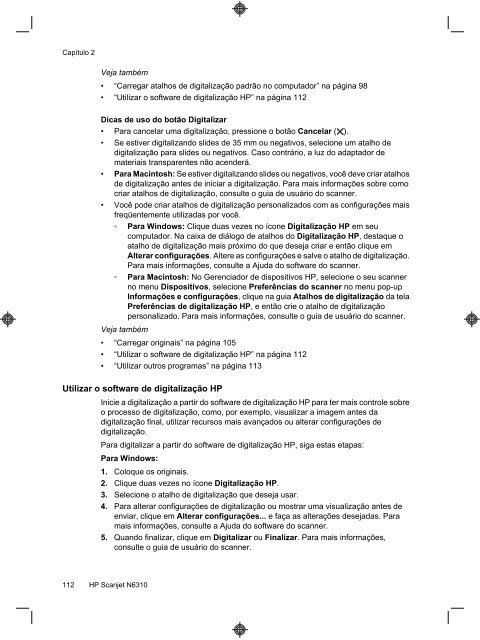HP Scanjet N6310
HP Scanjet N6310
HP Scanjet N6310
Create successful ePaper yourself
Turn your PDF publications into a flip-book with our unique Google optimized e-Paper software.
Capítulo 2<br />
Veja também<br />
• “Carregar atalhos de digitalização padrão no computador” na página 98<br />
• “Utilizar o software de digitalização <strong>HP</strong>” na página 112<br />
Dicas de uso do botão Digitalizar<br />
• Para cancelar uma digitalização, pressione o botão Cancelar ( ).<br />
• Se estiver digitalizando slides de 35 mm ou negativos, selecione um atalho de<br />
digitalização para slides ou negativos. Caso contrário, a luz do adaptador de<br />
materiais transparentes não acenderá.<br />
• Para Macintosh: Se estiver digitalizando slides ou negativos, você deve criar atalhos<br />
de digitalização antes de iniciar a digitalização. Para mais informações sobre como<br />
criar atalhos de digitalização, consulte o guia de usuário do scanner.<br />
• Você pode criar atalhos de digitalização personalizados com as configurações mais<br />
freqüentemente utilizadas por você.<br />
◦ Para Windows: Clique duas vezes no ícone Digitalização <strong>HP</strong> em seu<br />
computador. Na caixa de diálogo de atalhos do Digitalização <strong>HP</strong>, destaque o<br />
atalho de digitalização mais próximo do que deseja criar e então clique em<br />
Alterar configurações. Altere as configurações e salve o atalho de digitalização.<br />
Para mais informações, consulte a Ajuda do software do scanner.<br />
◦ Para Macintosh: No Gerenciador de dispositivos <strong>HP</strong>, selecione o seu scanner<br />
no menu Dispositivos, selecione Preferências do scanner no menu pop-up<br />
Informações e configurações, clique na guia Atalhos de digitalização da tela<br />
Preferências de digitalização <strong>HP</strong>, e então crie o atalho de digitalização<br />
personalizado. Para mais informações, consulte o guia de usuário do scanner.<br />
Veja também<br />
• “Carregar originais” na página 105<br />
• “Utilizar o software de digitalização <strong>HP</strong>” na página 112<br />
• “Utilizar outros programas” na página 113<br />
Utilizar o software de digitalização <strong>HP</strong><br />
Inicie a digitalização a partir do software de digitalização <strong>HP</strong> para ter mais controle sobre<br />
o processo de digitalização, como, por exemplo, visualizar a imagem antes da<br />
digitalização final, utilizar recursos mais avançados ou alterar configurações de<br />
digitalização.<br />
Para digitalizar a partir do software de digitalização <strong>HP</strong>, siga estas etapas:<br />
Para Windows:<br />
1. Coloque os originais.<br />
2. Clique duas vezes no ícone Digitalização <strong>HP</strong>.<br />
3. Selecione o atalho de digitalização que deseja usar.<br />
4. Para alterar configurações de digitalização ou mostrar uma visualização antes de<br />
enviar, clique em Alterar configurações... e faça as alterações desejadas. Para<br />
mais informações, consulte a Ajuda do software do scanner.<br />
5. Quando finalizar, clique em Digitalizar ou Finalizar. Para mais informações,<br />
consulte o guia de usuário do scanner.<br />
112 <strong>HP</strong> <strong>Scanjet</strong> <strong>N6310</strong>